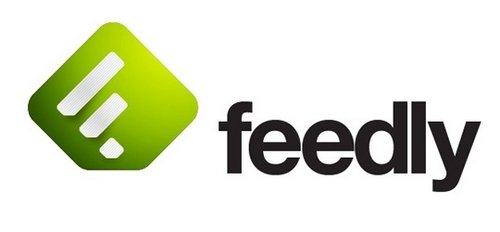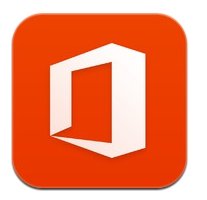日本語IMEはATOK派の @penchi です。
Windows、Macとも、日本語IMEはATOKを使っています。
去年から月額制のATOK Passportを使っていますが、月額300円でWindows、Mac、Android各端末合計10台まで使えるのは魅力です。
ATOK Passportは、辞書を同期する ATOK Sync の利用も可能なので、各マシンで辞書を同期して快適に使っています。
ATOK Passport で、ATOKを導入しました | penchi.jp
・・・が、Mac Book Airで辞書で辞書を同期しようとするとエラーになって同期できない現象が発生。
ATOK Syncのオプションで「修復」を試みるも、「サーバーのデータが壊れています」と表示され、同期できず。
ATOKのサポートサイトを調べてみると、下記の記事がありました。
[052163]ATOK Syncの[学習・登録の同期]を実行すると「サーバーのデータが壊れています」と表示される
ATOK Syncのサーバーデータをクリアする
上記の手順で早速、実施!
ATOK Syncのサーバーのデータがクリアされると、学習した辞書データが消えます。
なので、正常に利用でき、一番使っているPC(学習した最新の辞書がある)で、サーバークリアの操作をします。
ウチでは仕事用のWindows PCで作業しました。
ATOKからメニューを表示し、ATOKメニューをクリックします。
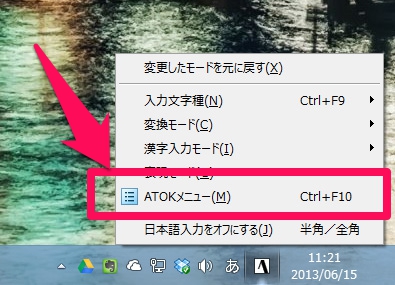
ATOKクラウドサービス から ATOK Syncオプション をクリックします。
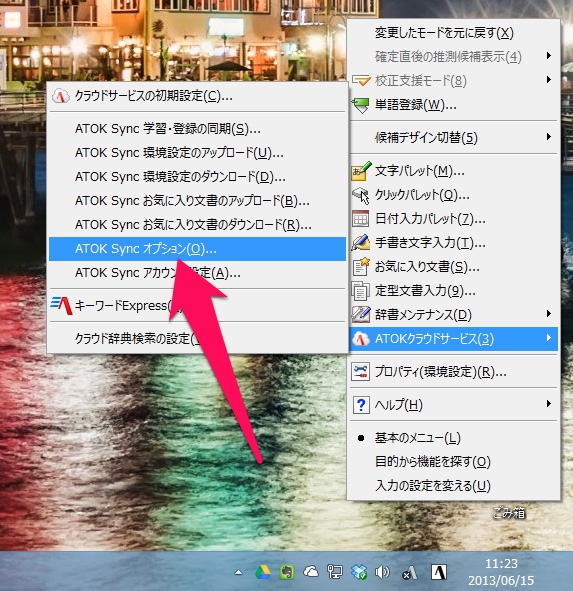
ATOK Syncオプションの「修復」タブを開き、「サーバーデータのクリア」 をクリックし、データをクリアします。
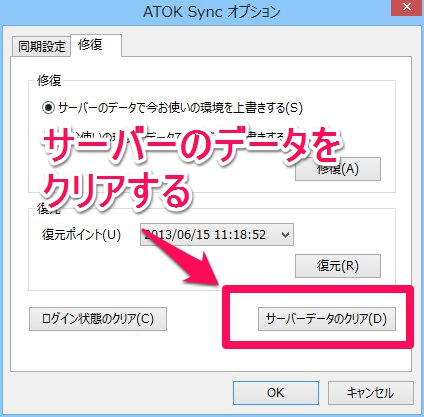
サーバーデータのクリア が完了したら、パソコンの辞書データを、ATOK Syncのサーバーに送ります。
「修復」タブの、「今お使いの環境のデータでサーバーを上書きする」にチェックを入れ、「修復」ボタンをクリックします。
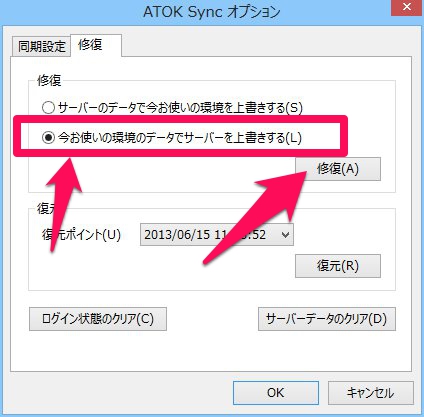
これで、クリアされたサーバーに、今使っている辞書データが保存されました。
このデータが基本となり、各マシンの辞書同期が開始されます。
Mac Book Air で同期を試すと、サクッと完了! 無事解決!
ATOK Syncのサーバーデータが新しくなったので、同期エラーが起きていたMac Book Airで、再度、修復を試してみます。
Mac Book Airのメニューバーにある、ATOK Syncアイコンから、オプションをクリックし、ATOK Syncオプションを開きます。
「修復」タブを開き、「サーバーのデータで今お使いの環境を上書きする」にチェックを入れて、「修復」をクリックします。
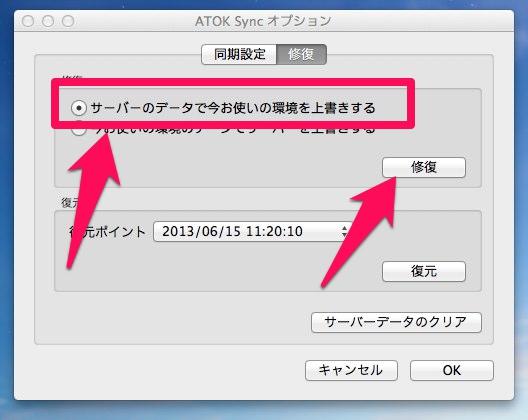
途中でエラーが出ることもなく無事修復完了!
ATOK Syncにあった辞書データがMac Book Airにも同期保存され、単語登録した辞書などがちゃんと使えるようになりました。
通常の同期機能で同期をさせても、正常に同期してくれます。
なんらかの理由で、ATOK Syncのサーバーにある辞書データに異常が出ることもあるようですが、この場合は、サーバーデータのクリアをし、再アップすることで解決します。
クリア後にアップする辞書は、最新のものが望ましいので、一番使用頻度の高いパソコンで作業を行うのが理想です。
投稿者プロフィール
-
@penchi
デジタルガジェットとアナログな文具を好むハイブリッドなヤツ。フリーランスのパソコン屋兼ウェブ屋。シンプルでキレイなデザインやプロダクトが好きです。
>>> プロフィール詳細
最新の投稿
 Mac2025/09/18macOS Tahoeのインストールメディアを作る
Mac2025/09/18macOS Tahoeのインストールメディアを作る ソフトウェア2025/08/30Cursorを導入してGeminiを利用するための設定(追記あり)
ソフトウェア2025/08/30Cursorを導入してGeminiを利用するための設定(追記あり) ソフトウェア2025/08/27ObsidianのiCloud同期で注意すべきポイント
ソフトウェア2025/08/27ObsidianのiCloud同期で注意すべきポイント ソフトウェア2025/08/02ObsidianのTerminalプラグインでPowerShellを使う
ソフトウェア2025/08/02ObsidianのTerminalプラグインでPowerShellを使う